XT.com에서 암호화폐를 등록하고 거래하는 방법
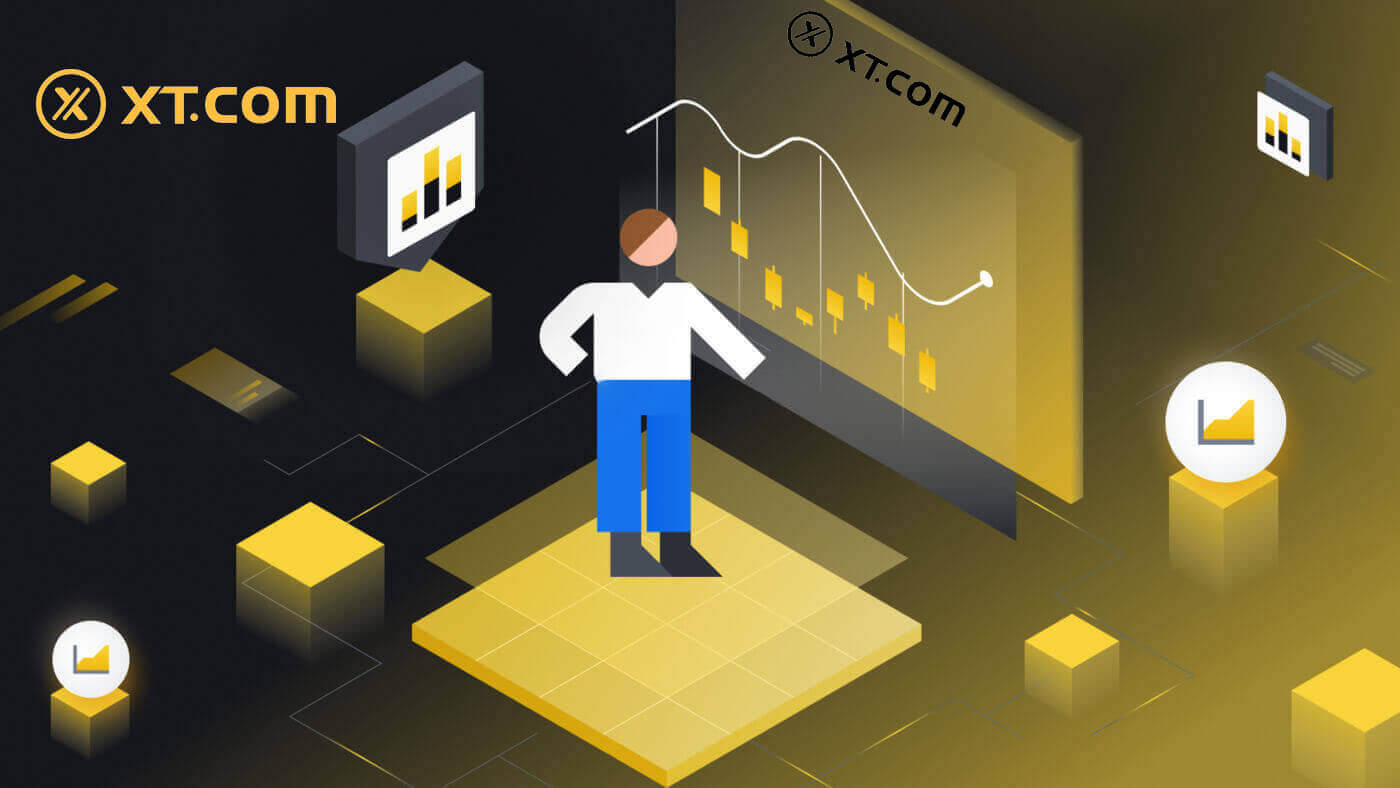
XT.com에 등록하는 방법
이메일로 XT.com에 계정을 등록하는 방법
1. XT.com 으로 이동하여 [가입]을 클릭합니다 .
2. 지역을 선택하고 [확인]을 클릭하세요 .

3. [이메일]을 선택 하고 이메일 주소를 입력한 후 계정에 대한 보안 비밀번호를 만든 후 [가입]을 클릭하세요 .
메모:
- 비밀번호는 대문자 1개와 숫자 1개를 포함하여 8자 이상 이어야 합니다 .
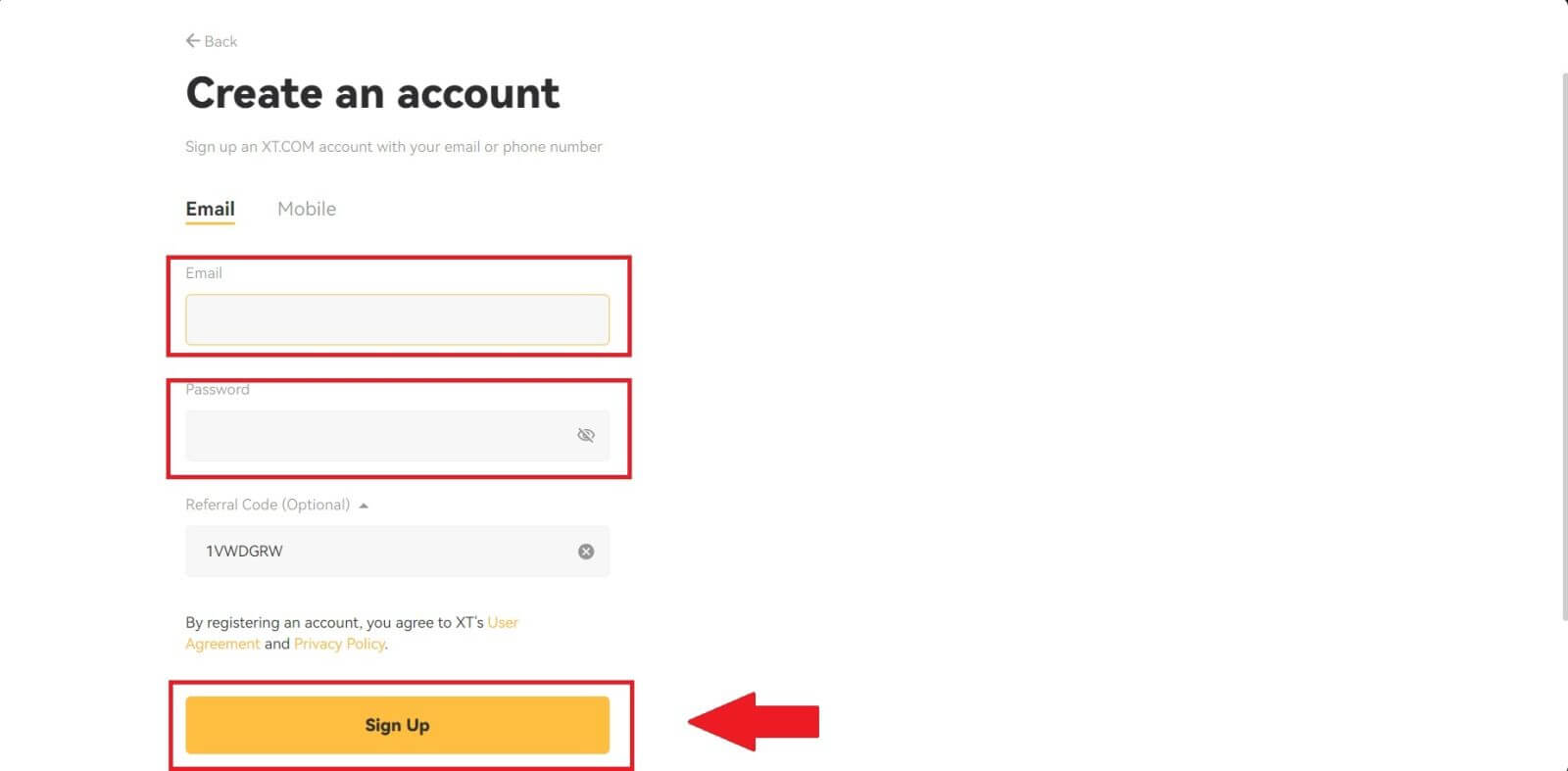
4. 이메일로 6자리 인증번호가 발송됩니다. 프로세스를 계속하려면 코드를 입력하세요.
인증번호를 받지 못한 경우 [재전송]을 클릭하세요 .
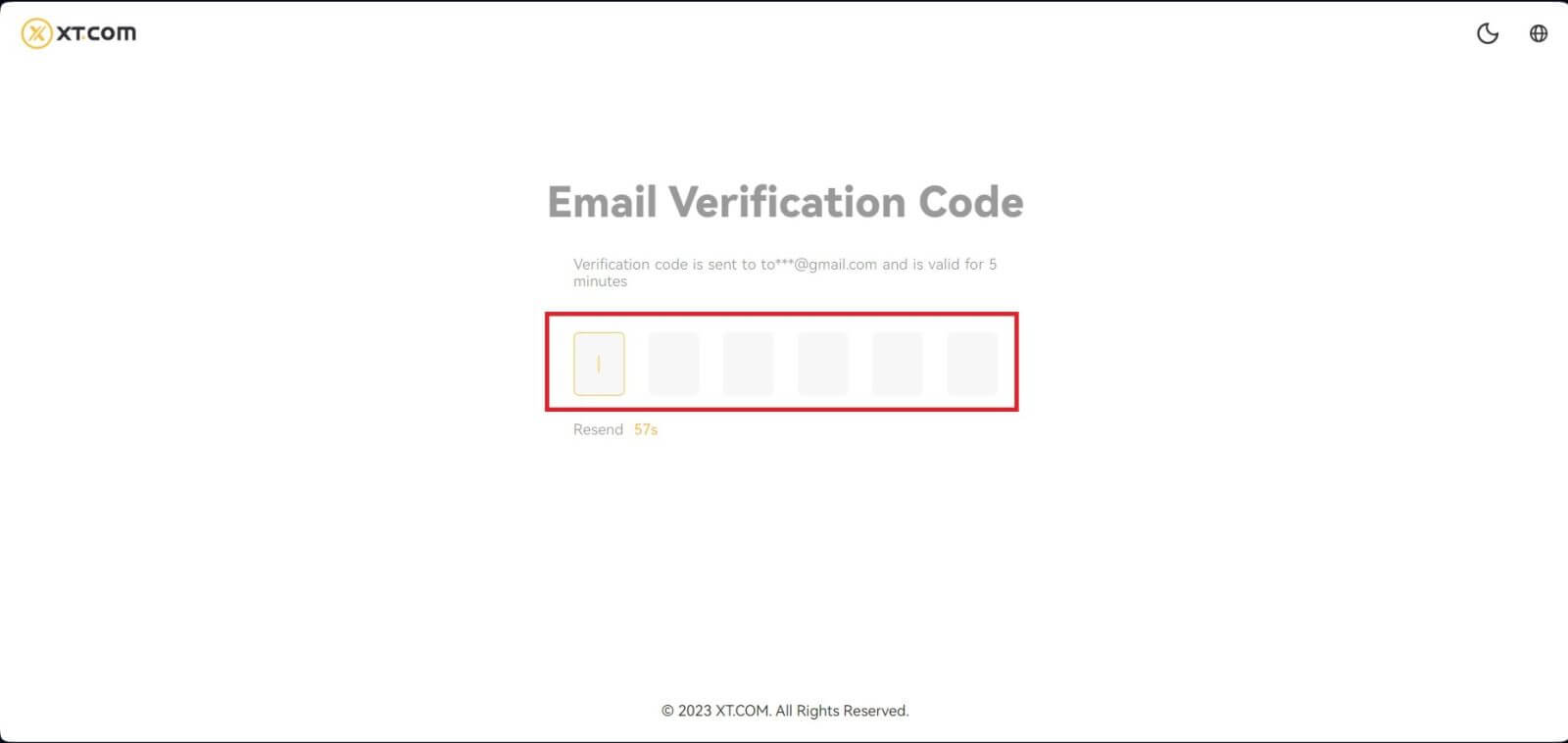
5. 축하합니다. XT.com에 성공적으로 등록되었습니다.

전화번호로 XT.com에 계정을 등록하는 방법
1. XT.com 으로 이동하여 [가입]을 클릭합니다 .
2. 지역을 선택하고 [확인]을 클릭하세요 .

3. [모바일]을 선택 하고 지역을 선택한 후 전화번호를 입력하고 계정에 대한 보안 비밀번호를 만든 후 [가입]을 클릭하세요 .
메모:
- 비밀번호는 대문자 1개와 숫자 1개를 포함하여 8자 이상 이어야 합니다 .
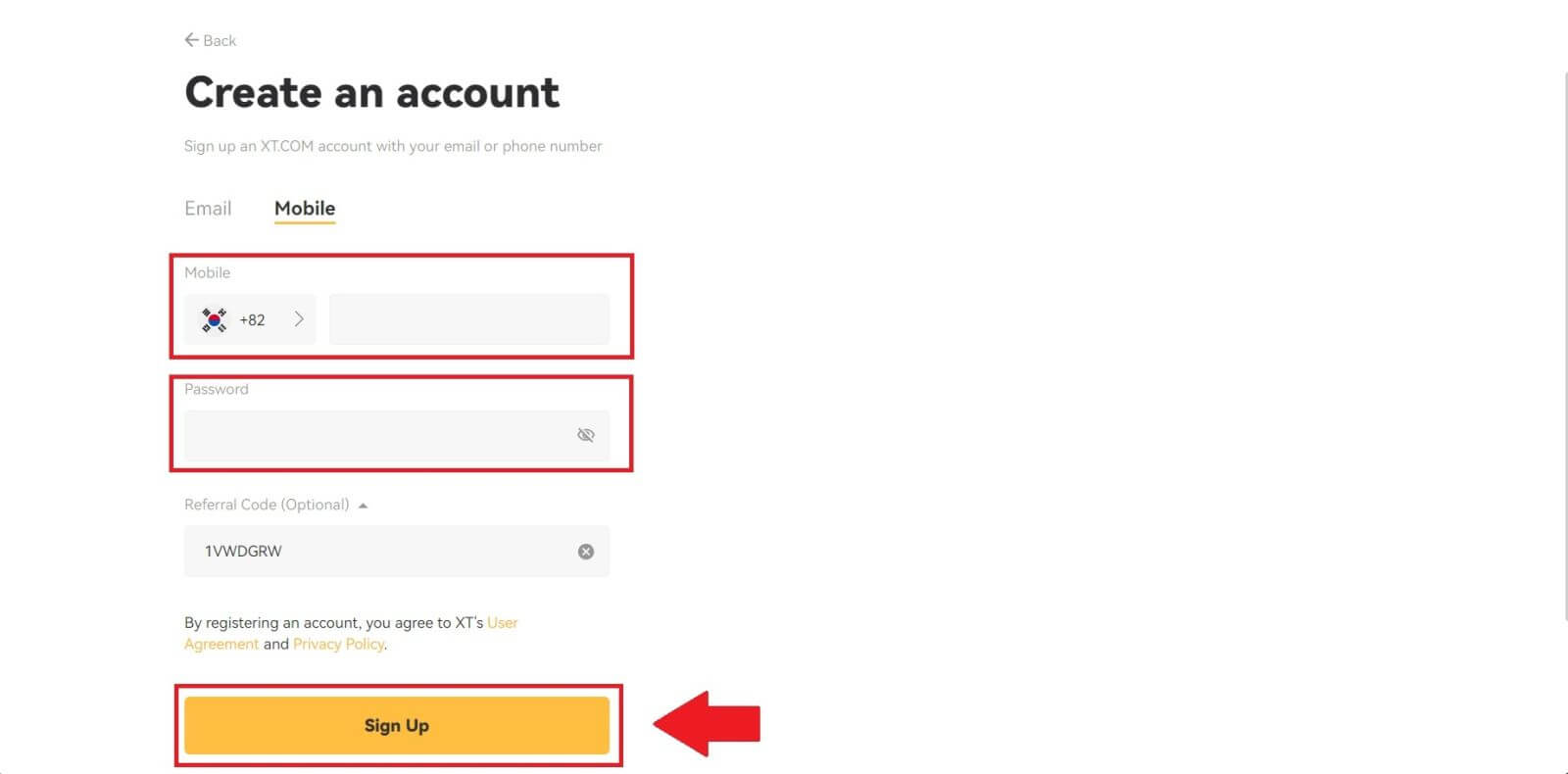
4. 휴대폰으로 6자리 SMS 인증번호가 전송됩니다. 프로세스를 계속하려면 코드를 입력하세요.
인증번호를 받지 못하신 경우 [재전송]을 클릭하시거나 [음성인증번호]를 눌러주세요 .
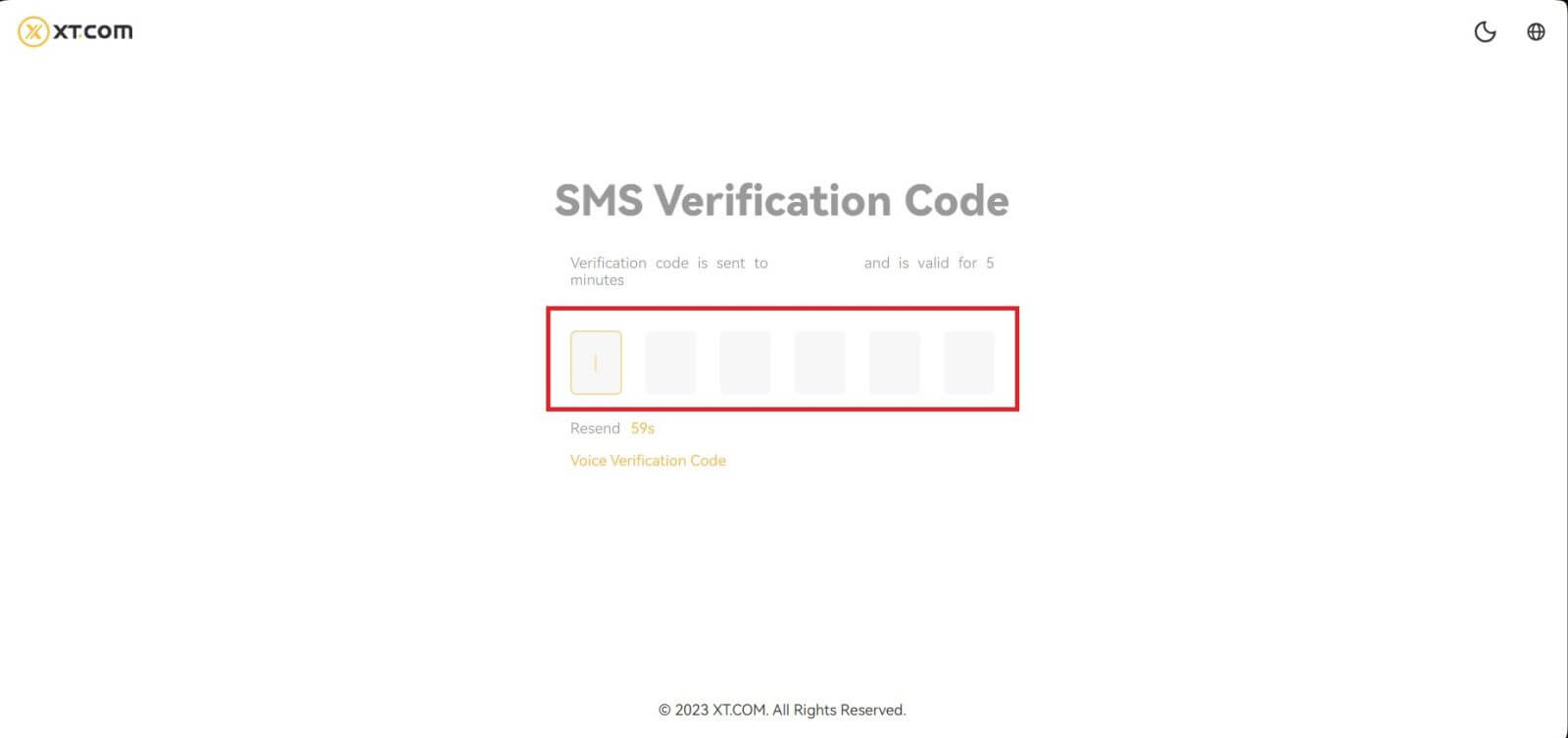
5. 축하합니다. XT.com에 성공적으로 등록되었습니다.

XT.com 앱에 계정을 등록하는 방법
1. Google Play Store 또는 App Store 에서 거래하기 위한 계정을 생성하려면 XT.com 애플리케이션을 설치해야 합니다 .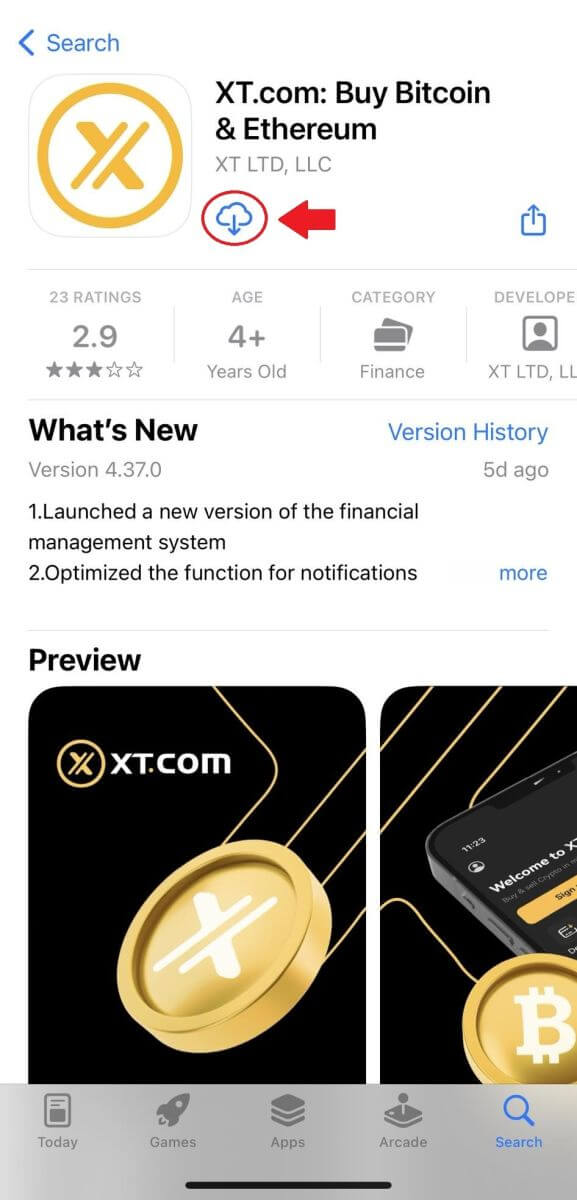
2. XT.com 앱을 열고 [가입]을 탭합니다 .
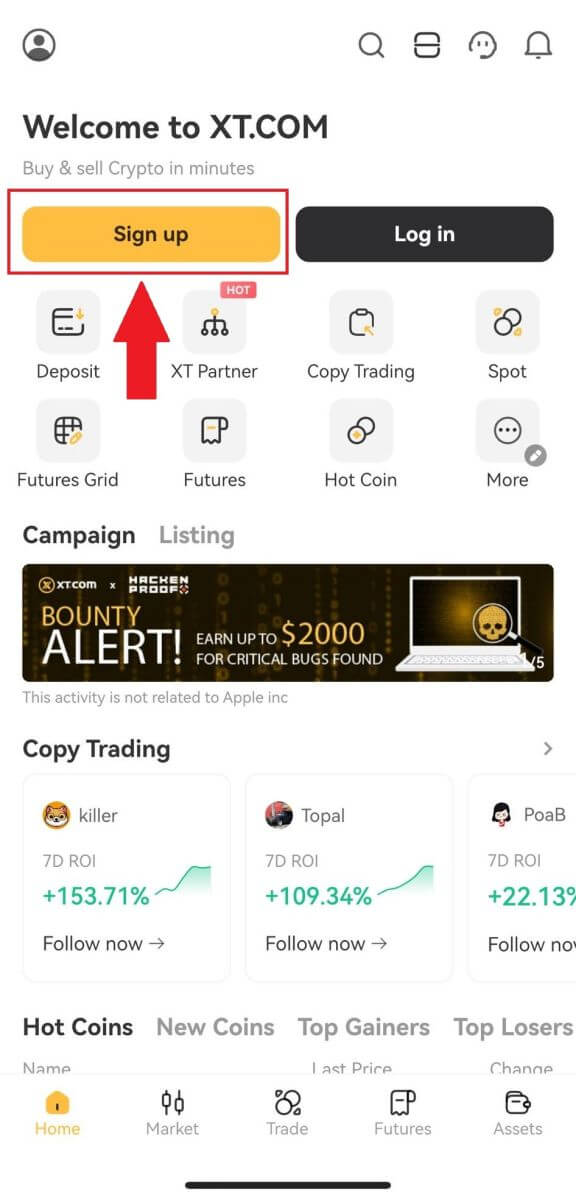
3. 지역을 선택하고 [다음]을 탭하세요 .
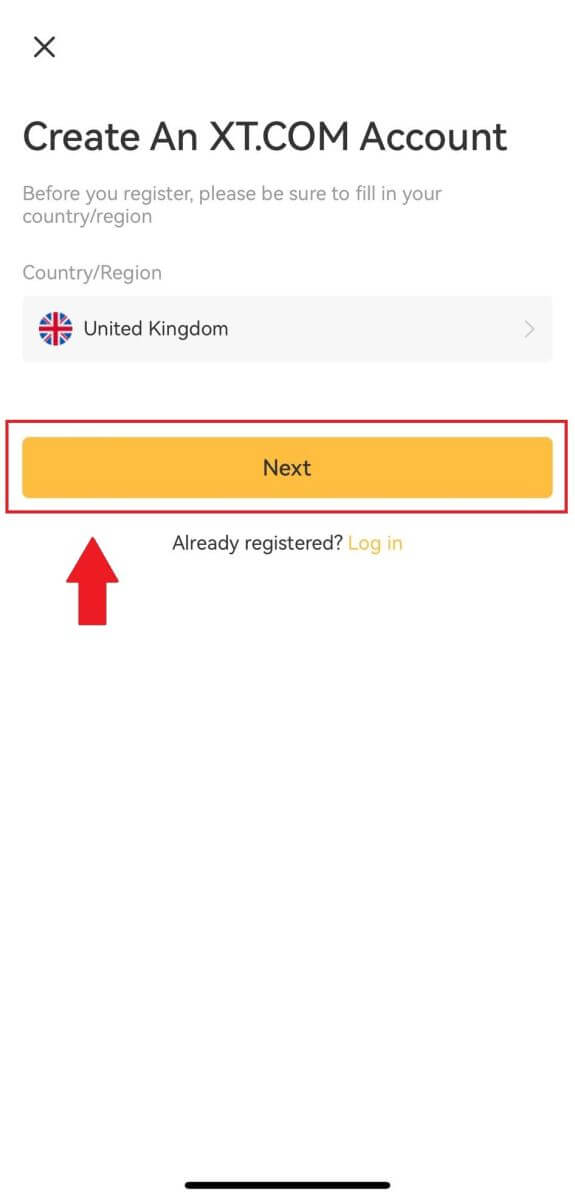
4. [ 이메일 ] 또는 [ 전화번호 ]를 선택하고 이메일 주소나 전화번호를 입력한 후 계정에 대한 보안 비밀번호를 생성하고 [등록]을 탭하세요 .
메모 :
- 비밀번호는 대문자 1개와 숫자 1개를 포함하여 8자 이상 이어야 합니다 .
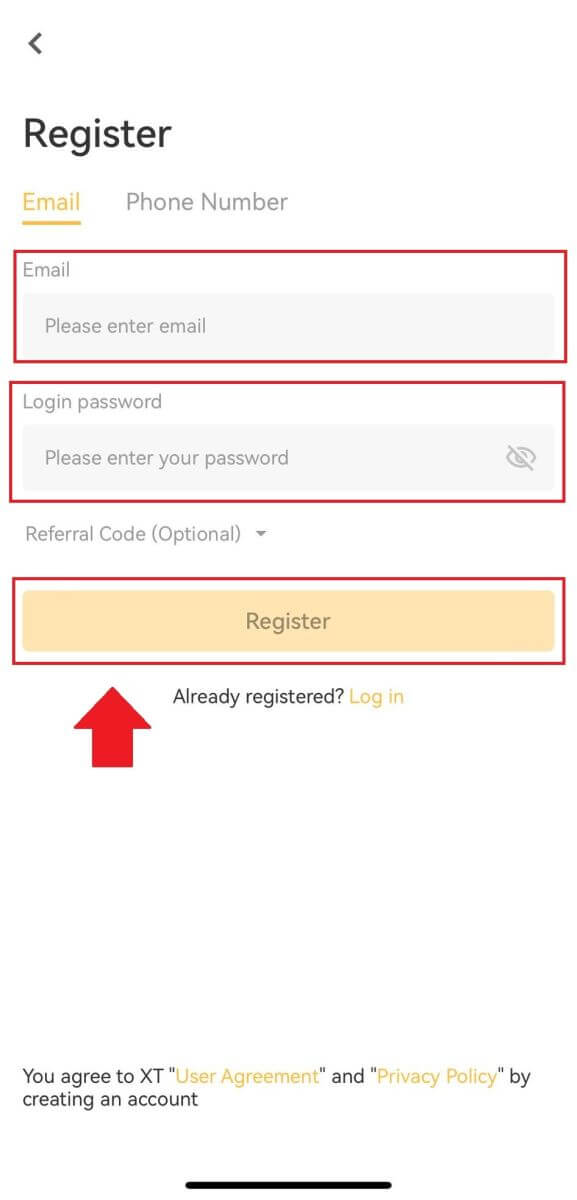
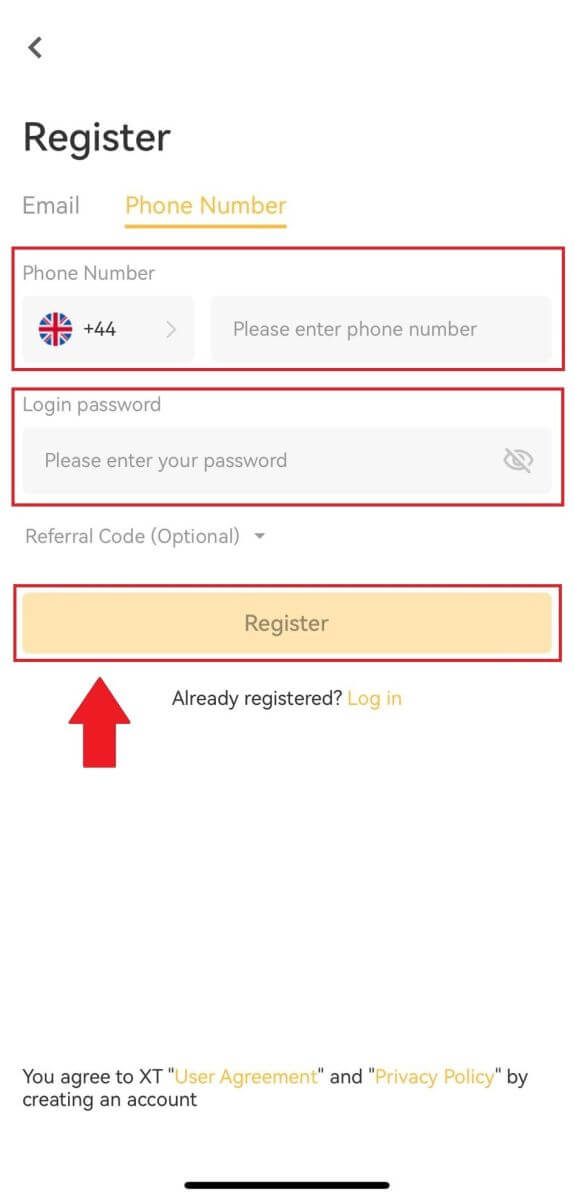
5. 이메일이나 휴대폰으로 6자리 인증번호가 발송됩니다. 프로세스를 계속하려면 코드를 입력하세요.
인증번호를 받지 못하신 경우 [재전송]을 클릭하시거나 [음성인증코드]를 눌러주세요 .
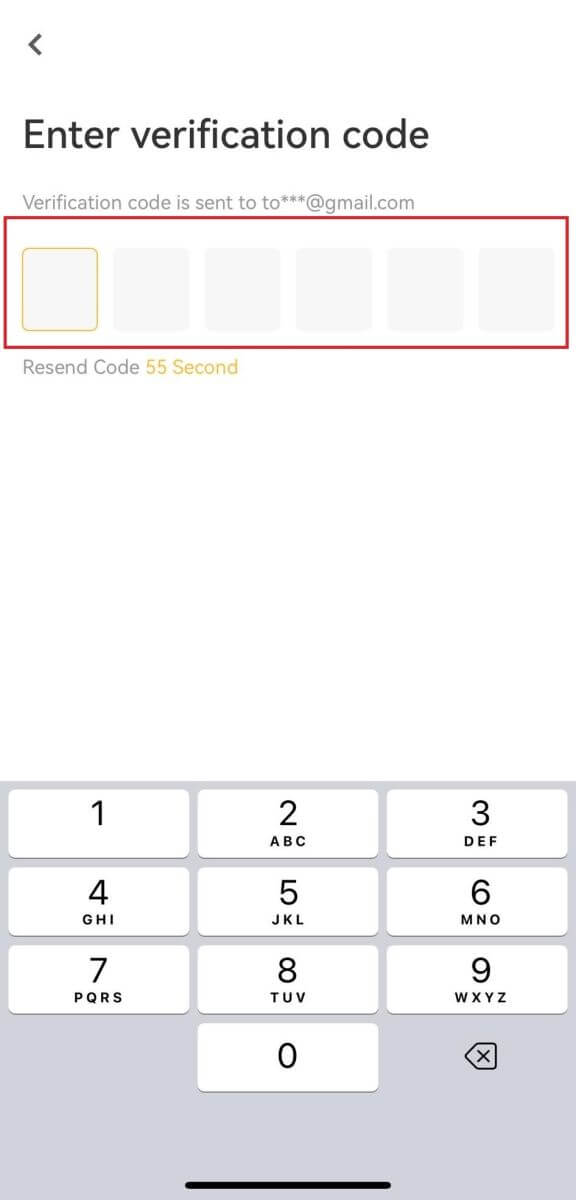
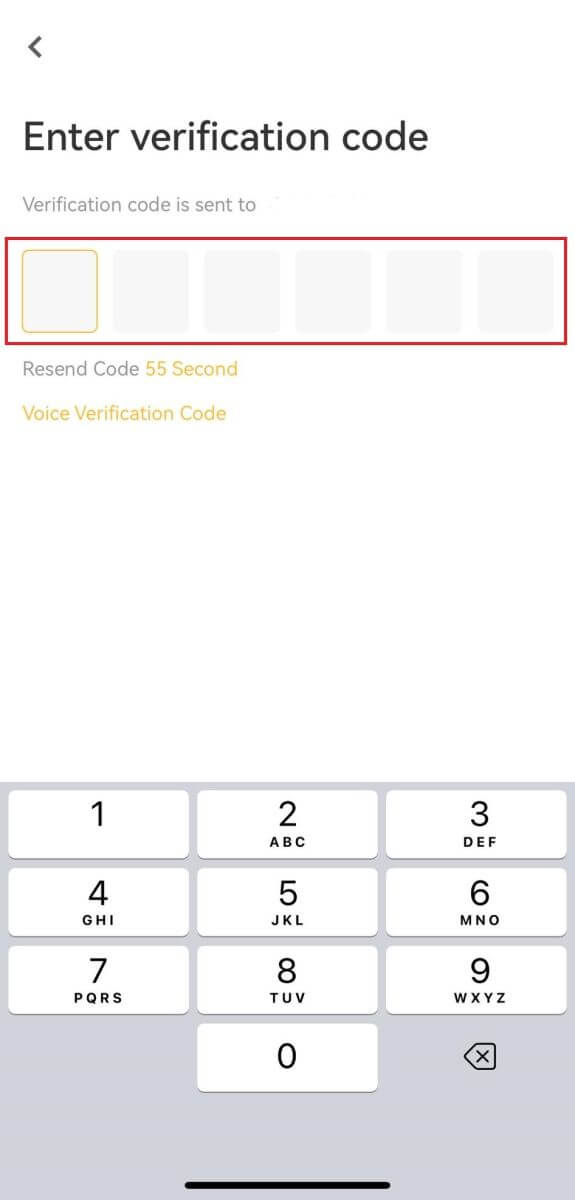
6. 축하합니다! 휴대폰에서 XT.com 계정을 성공적으로 만들었습니다.
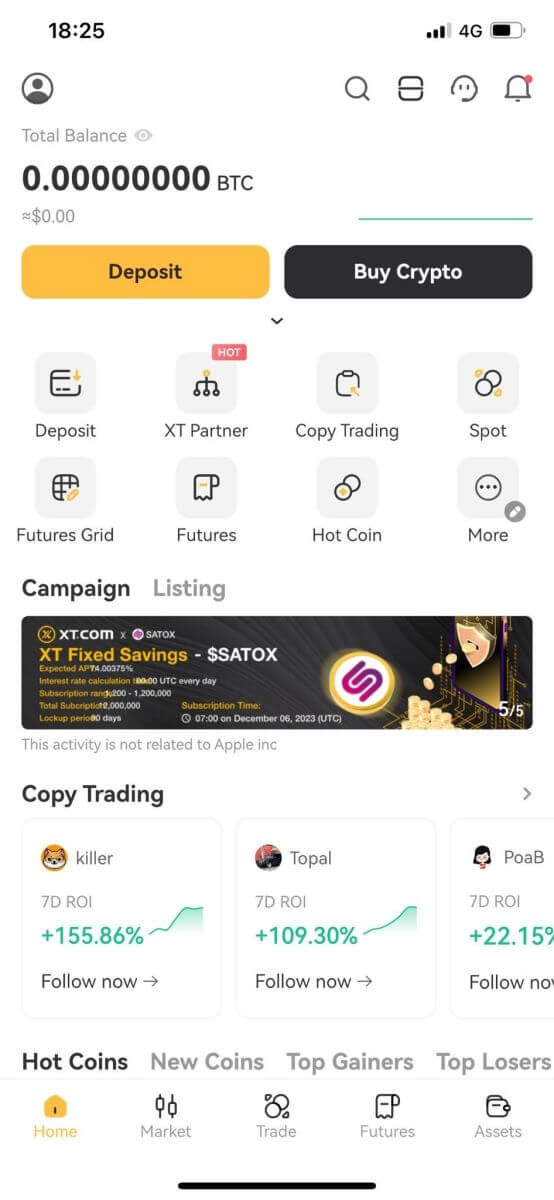
자주 묻는 질문(FAQ)
XT.com에서 이메일을 받을 수 없는 이유는 무엇입니까?
XT.com에서 보낸 이메일을 받지 못한 경우 아래 지침에 따라 이메일 설정을 확인하십시오.1. XT.com 계정에 등록된 이메일 주소로 로그인했습니까? 때로는 장치의 이메일에서 로그아웃되어 XT.com 이메일을 볼 수 없는 경우가 있습니다. 로그인하고 새로고침하세요.
2. 이메일의 스팸 폴더를 확인하셨나요? 귀하의 이메일 서비스 제공업체가 XT.com 이메일을 귀하의 스팸 폴더에 밀어 넣는 것을 발견한 경우, XT.com 이메일 주소를 화이트리스트에 추가하여 해당 이메일을 "안전함"으로 표시할 수 있습니다. XT.com 이메일을 화이트리스트에 추가하는 방법을 참조하여 설정할 수 있습니다.
3. 귀하의 이메일 클라이언트 또는 서비스 제공업체의 기능이 정상입니까? 방화벽이나 바이러스 백신 프로그램이 보안 충돌을 일으키지 않는지 확인하려면 이메일 서버 설정을 확인하세요.
4. 받은편지함에 이메일이 가득 들어있나요? 한도에 도달하면 이메일을 보내거나 받을 수 없습니다. 새 이메일을 위한 공간을 확보하기 위해 이전 이메일 중 일부를 제거할 수 있습니다.
5. 가능하다면 Gmail, Outlook 등과 같은 일반적인 이메일 주소를 사용하여 등록하세요.
SMS 인증 코드를 받을 수 없는 이유는 무엇입니까?
XT.com은 SMS 인증 범위를 확장하여 사용자 경험을 개선하기 위해 항상 노력하고 있습니다. 그럼에도 불구하고 특정 국가 및 지역은 현재 지원되지 않습니다.SMS 인증을 활성화할 수 없는 경우 당사의 글로벌 SMS 적용 범위 목록을 확인하여 귀하의 위치가 적용되는지 확인하십시오. 귀하의 위치가 목록에 포함되지 않은 경우 기본 이중 인증으로 Google 인증을 사용하십시오.
SMS 인증을 활성화한 후에도 여전히 SMS 코드를 받을 수 없거나 현재 당사의 글로벌 SMS 서비스 범위 목록에 포함되는 국가 또는 지역에 거주하고 있는 경우 다음 조치를 취해야 합니다.
- 모바일 장치의 네트워크 신호가 강한지 확인하세요.
- SMS 코드 번호의 작동을 방해할 수 있는 통화 차단, 방화벽, 바이러스 백신 및/또는 발신자 프로그램을 전화기에서 비활성화하십시오.
- 휴대전화를 다시 켜세요.
- 대신 음성 인증을 시도해 보세요.
XT.com에서 암호화폐를 거래하는 방법
XT.com(웹사이트)에서 현물을 거래하는 방법
1. XT.com 계정 에 로그인 하고 [시장]을 클릭합니다 .
2. 시장 인터페이스에 들어가서 토큰 이름을 클릭하거나 검색하면 현물 거래 인터페이스로 리디렉션됩니다.

3. 이제 거래 페이지 인터페이스가 표시됩니다.

- 24시간 동안의 거래 쌍의 거래량입니다.
- 캔들스틱 차트와 시장 깊이.
- 시장 거래.
- 주문서를 판매합니다.
- 주문서를 구매하세요.
- 매수/매도 주문 섹션입니다.
BTC를 구매하려면 구매 섹션(6)으로 이동하여 주문 가격과 금액을 입력하세요. [BTC 구매]를 클릭하면 거래가 완료됩니다.

메모:
- 기본 주문 유형은 지정가 주문입니다. 가능한 한 빨리 주문이 체결되기를 원할 경우 시장가 주문을 사용할 수 있습니다.
- 금액 아래의 백분율 막대는 BTC 구매에 사용되는 총 USDT 자산의 백분율을 나타냅니다.
XT.com(앱)에서 현물을 거래하는 방법
1. XT.com 앱에 로그인하고 [거래] - [현물]로 이동합니다.
2. XT.com 앱의 거래 페이지 인터페이스는 다음과 같습니다.

- 시장 및 거래 쌍.
- 기술 지표 및 예금.
- 암호화폐 구매/판매.
- 주문서.
- 주문 내역.
클릭하면 주문이 완료됩니다. (매도주문도 마찬가지)

메모:
- 기본 주문 유형은 지정가 주문입니다. 가능한 한 빨리 주문이 체결되기를 원할 경우 시장가 주문을 사용할 수 있습니다.
- 금액 아래의 거래량은 BTC 구매에 사용되는 총 USDT 자산의 비율을 나타냅니다.
XT.com에서 시장가 주문을 하는 방법은 무엇입니까?
1. XT.com 계정에 로그인하세요. 페이지 상단의 [Trading] - [Spot]버튼을 클릭 하고 거래쌍을 선택하세요. 그런 다음 [현물] - [시장] 버튼을 클릭하세요 . 2. XT 구매에 사용한 USDT 금액을 나타내는 [총액]을 입력하세요. 또는 [총액] 아래의 조정 막대를 드래그하여 주문에 사용할 현물 잔액 비율을 맞춤 설정할 수 있습니다. 가격과 수량을 확인한 후 [XT 구매]를 클릭하여 시장가 주문을 하세요.


내 시장 주문을 보는 방법은 무엇입니까?
주문을 제출한 후 [오픈 주문] 에서 시장가 주문을 확인하고 편집할 수 있습니다 . 실행 또는 취소된 주문을 확인하려면 [ 주문 내역 ] 탭으로 이동하세요.
실행 또는 취소된 주문을 확인하려면 [ 주문 내역 ] 탭으로 이동하세요.
자주 묻는 질문(FAQ)
지정가 주문이란 무엇입니까?
지정가 주문은 특정 지정가 가격으로 주문장에 넣는 주문입니다. 시장가 주문처럼 즉시 실행되지는 않습니다. 대신, 지정가 주문은 시장 가격이 지정가(또는 그 이상)에 도달한 경우에만 실행됩니다. 따라서 지정가 주문을 사용하여 현재 시장 가격보다 낮은 가격에 구매하거나 높은 가격에 판매할 수 있습니다.
예를 들어, 1 BTC에 대해 $60,000에 구매 지정가 주문을 했고 현재 BTC 가격은 50,000입니다. 귀하의 지정가 주문은 귀하가 설정한 가격($60,000)보다 더 좋은 가격인 $50,000에 즉시 체결됩니다.
마찬가지로, 1 BTC에 대해 $40,000에 매도 지정가 주문을 하고 현재 BTC 가격이 $50,000인 경우. $40,000보다 가격이 좋기 때문에 $50,000에 주문이 즉시 체결됩니다.
시장가 주문이란 무엇입니까?
시장가 주문은 시장에서 가장 좋은 가격으로 자산을 즉시 구매하거나 판매하라는 지시입니다. 시장가 주문을 실행하려면 유동성이 필요합니다. 즉, 주문 센터(주문장)의 이전 지정가 주문을 기반으로 실행됩니다.
거래의 총 시장 가격이 너무 높을 경우 거래되지 않은 거래의 일부가 취소됩니다. 한편, 시장가 주문은 비용에 관계없이 시장에서 주문을 정산하므로 어느 정도 위험을 감수해야 합니다. 위험을 인지하고 신중하게 주문하시기 바랍니다.
내 현물 거래 활동을 보는 방법
거래 인터페이스 하단에 있는 주문 및 포지션 패널에서 현물 거래 활동을 볼 수 있습니다. 탭 사이를 전환하면 미결 주문 상태와 이전에 실행된 주문을 확인할 수 있습니다.
1. 미결 주문 [미결 주문]
탭
에서 다음을 포함한 미결 주문의 세부정보를 확인할 수 있습니다.
- 시간.
- 거래쌍.
- 주문 유형.
- 방향.
- 주문 가격.
- 주문량.
- 실행되었습니다.
- 총.

현재 진행 중인 주문만 표시하려면 [다른 쌍 숨기기] 확인란을 선택하세요. 
2. 주문내역
- 주문시간.
- 거래쌍.
- 주문 유형.
- 방향.
- 평균.
- 주문 가격.
- 실행되었습니다.
- 채워진 주문 금액.
- 총.
- 주문 상태.
 3. 거래 내역
3. 거래 내역거래 내역은 특정 기간 동안 체결된 주문의 기록을 보여줍니다. 거래 수수료와 귀하의 역할(마켓 메이커 또는 테이커)도 확인할 수 있습니다.
거래 내역을 보려면 필터를 사용하여 날짜를 맞춤 설정하고 [검색]을 클릭하세요 .

4. 자금
코인, 총 잔액, 사용 가능한 잔액, 주문 자금 및 예상 BTC/피아트 가치를 포함하여 Spot Wallet에서 사용 가능한 자산에 대한 세부 정보를 볼 수 있습니다.
사용 가능한 잔액은 주문에 사용할 수 있는 금액을 의미합니다.



